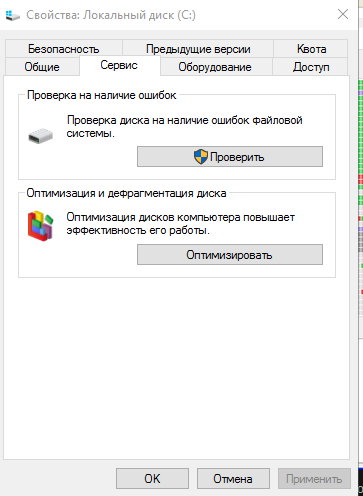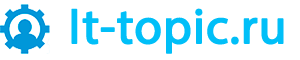Сильно тормозит компьютер, что делать

Если Ваш компьютер сильно тормозит, то безусловно нужно принимать меры, ведь сегодня ПК является обязательным составляющим любого дома, без которого невозможно существование современного человека.
Если раньше его наличием могли похвастаться только «избранные» люди, которые зачастую являлись профессиональными программистами или инженерами, то сейчас компьютер есть в каждой семье.
Компьютер, это не просто кусок железа
С течением времени, персональные и портативные компьютеры стали намного надежнее и удобнее в плане функционала, но проблемы с ними все также встречаются.
Все потому что за устройством нужно ухаживать, а большинство людей даже представления не имеют о том, как это делать.
Именно за счет таких ситуаций многие инженеры ремонтники и зарабатывают свой хлеб, на незнающем народе.
Причины медленной работы компьютера
Что-ж, если у вас сильно тормозит компьютер, не спешите обращаться к профессионалам, так как вполне возможно, что вы и самостоятельно с этим справитесь.
В этой статье речь пойдет не только о вечной проблеме всех ПК, а именно запылении, но и других причинах торможения.
Самая распространенная проблема, из-за которой PC может утратить былую скорость работы, а иногда, если сильно запустить проблему и перегореть, это запыленность внутреннего пространства системного блока.
Существуют и другие причины по которым компьютер тормозит, это:
- вирусы;
- не совместимость программ и драйверов;
- наличие мощной программы с которой не могут справиться основные компоненты компьютера (процессор, оперативная память и видео карта);
- маломощный блок питания;
- фрагментация жесткого диска и его захламленность не нужными программами и файлами.
Все эти проблемы решаемы.
Вирусы и антивирусные программы
Перовое, что нужно сделать, проверить не установлены ли на ПК две антивирусные программы, конфликт двух антивирусников может привести к сильному зависанию и торможению компьютера.
Далее нужно сделать прогон всех разделов жесткого диска антивирусом с самой новой антивирусной базой.
Если не помогло сделать откат системы, запустить последнюю удачную конфигурацию или переустановить ОС.
Не совместимость программ и драйверов
Не совместимость драйверов и программ (про антивирусы мы писали выше) между собой и с установленной ОС тоже приводит к медленной работе компьютера, поэтому если это случилось удалите последние устанавливаемые программы, проведите откат системы.
Устанавливайте только те программы и игры, с которыми сможет справится ваш компьютер.
К любому софту и игре есть описание, с какими аппаратными показателями компьютера они могут работать без торможения.
Большое количество периферийных устройств
В результате дополнительного не обдуманного подключения к компьютеру большого количества дополнительных устройств может привести к выходу из строя блока питания или к полному торможению компьютера, поэтому правильно рассчитывайте свои желания с возможностью ПК.
Не забываем про жесткий диск
Фрагментация жесткого диска тоже приводит к замедлению работы компьютера, чтобы этого не происходило своевременно проводите его обслуживание с помощью специального программного обеспечения, которого полно на просторах интернета, платного и бесплатного.
Используйте программу AusLogics BoostSpeed.
Или используйте встроенные возможности операционной системы.
ОЗУ
Не хватка оперативной памяти сильно влияет на скорость работы компьютера.
Увеличьте ОЗУ или с помощью специальных утилит периодически очищать оперативную память от информации (помогает, но не сильно).
Проверьте какое количество виртуальной памяти выделено под работу системы.
Переполненный системный диск
Переполненный не нужными программами и файлами жесткий диск «С» начинает медленно работать, это приводит к полному торможению работы всего компьютера, поэтому удалите не нужные программы и файлы, почистите компьютер с помощью специальных утилит, к примеру, такой как CCleaner.
Другие причины
Проблемы с системным реестром - периодически проводите чистку и дефрагментацию системного реестра тогда ПК тормозить будет меньше.
Просто приобретите новый компьютер, который будет соответствовать по своим параметрам современным требованиям или проведите апгрейд старого компа.
Комплексное решение для полного обслуживания компьютера AVG PC TuneUp Utilities.
Борьба с перегревом
Дело в том, что современные процессоры довольно мощные, и при пределах нагрузки могут потреблять от 700 до 800 Вт мощности, а это совсем не мало.
Представьте, какое количество тепла вырабатывает процессор при таких нагрузках – его можно сравнить с теплом вырабатываемом маленьким электрочайником или феном.
Все это тепло от процессора отводит радиатор, а разгоняет куллер. Если радиатор забит, это проблема.
Тепло же непрерывно в системном блоке разгоняется при помощи небольших вентиляторов, их может быть 2-3, поэтому тоже крайне нежелательно допускать их запыление.
В этом и заключается главная проблема торможения системы, не в запылении, а в перегреве – одно другому только сопутствует.
Необходимые инструменты
Итак, прежде чем начать очистку компьютера, запаситесь нужными инструментами, а это:
- Щетка (обычная новая щетка для покраски чего-либо), зубочистка или что-то похожее;
- Перчатки (то что вы позже можете увидеть внутри вашего «друга» само по себе заставит вас надеть перчатки, можно любые, главное, чтоб чистые);
- Отвертка;
- Пылесос (он нужен для сбора пыли).
Перед началом очистки полностью отключите системный блок от питания электроэнергией, если не помните, что и куда потом подключить можете пометить провода маркерами или нарисовать себе схему. Некоторые просто фотографируют положение проводов и это помогает.
И так, когда вы готовы для осуществления данной операции, можете достать системный блок и положить его на пол, или на стол, кому как удобнее.
Далее, отвинтите одну из боковых крышек для этого обычно требуется открутить не более 3 винтиков.
То, что вы увидите может поразить, но не пугайтесь, это всего лишь пыль.
Для начала обратите внимание на вентиляторы и радиатор процессора, если они сильно забиты, то скорее всего в этом и есть главная причина торможения работы ПК.
Возьмите щетку в одну руку (как показано выше), в другую возьмите пылесос, кстати, не забудьте снять с него все насадки перед этим, и просто осторожно сметайте с деталей системного блока пыль, слой за слоем, при этом втягивая всю пыль пылесосом.
В данном случае пылесос нужен для того чтобы пыль не разлетелась по всей комнате. Почистите таким образом все детали, которые сможете достать.
Многие сначала наоборот выдувают всю пыль с помощью пылесоса, через обратную тягу, но такие операции лучше делать на балконе, чтобы пыль не разлеталась по квартире.
С помощью зубочистки можно достать пыль, которая собралась в полостях радиатора охлаждения процессора и других деталях компа.
Читайте по теме: Как почистить системный блок от пыли.
Иногда придется полностью разбирать системник по комплектующим и протирать все доступные участки спиртом.
Можете себя похвалить
Итак, вы, как не профессионал в деле компьютерного ремонта сделали все что смогли, если система так же тормозит, то скорее всего что-то неладно с железом ПК, операционной системой или же память просто на просто забита.
Попробуйте переустановить ОС, а если не знаете, как это делать, то лучше обратится к профессионалам.
Ноутбуки
Если сильно тормозит ноутбук, то в большинстве случаев данные выше рекомендации тоже помогают, за исключением разборки и чистки ноутбука.
Если взять, к примеру, ноутбуки Asus или Acer, то в них добраться до системы охлаждения не сложно, достаточно снять крышку, а вот в моделях от HP или Dell, чтобы добраться до кулера нужно разобрать аппарат практически полностью.
Поэтому в данном случае лучше сразу идти в ремонт, так как конструкция большинства из них не позволяет пробраться до всех запыленных деталей простым снятием крышки.
Тем более что детали ноутбука сами по себе очень нежные и их довольно легко повредить.
Чтобы ноутбук не тормозил и работал надежно, чистить его от пыли нужно хотя бы 1 раз в 1,5 – 2 года (новый девайс) и 1 раз в год в последующем.
В любом случае, если сильно тормозит компьютер или ноутбук, зная выше перечисленные рекомендации, вы можете сэкономить на ремонте вашего домашнего компьютера в 50 % случаев его «поломки». Будьте умнее, не тратьте денег на то, что можете сделать сами без особых усилий.
Увеличиваем производительность компьютера - видео.
Последнее обновление 30.11.2018